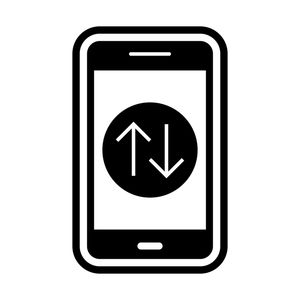Les données mobiles ne fonctionnent pas Android ou iOS? C’est l’un des problèmes de communication les plus courants. Pas toujours la raison réside dans le matériel du Smartphone. Le plus souvent, il s’agit d’une défaillance logicielle temporaire.
Les données mobiles ne sont pas incluses. Soit allumé, mais Internet ne fonctionne pas? Dans ce cas, la communication cellulaire est présente. Autrement dit, vous pouvez toujours appeler ou recevoir des appels. Et aussi recevoir des messages SMS. Nous résolvons le problème.
Les données mobiles ne fonctionnent pas sur un téléphone Android?
Tout d’abord, essayez de changer de données mobiles. Sans aucun doute, c’est la méthode de dépannage la plus simple que vous ayez jamais essayée. Tout ce que vous avez à faire est de désactiver les données mobiles sur votre Smartphone.
Attendez quelques secondes avant d’allumer les données. C’est presque tout ce que vous pouvez faire. Cela devrait corriger toute erreur temporaire liée au logiciel ou aux capacités réseau de votre appareil.
Données mobiles et mode avion
Si la première méthode n’a pas fonctionné, nous passons à la seconde. Vous pouvez utiliser cette méthode pour résoudre tous les problèmes temporaires sur Android liés au fait que les données mobiles ne fonctionnent pas.
Lorsque vous activez le mode avion, vous désactivez essentiellement toutes les connexions externes. Cette méthode est très populaire pour résoudre tous les problèmes liés au réseau. Maintenez le mode activé pendant quelques secondes.
Puis débranchez, et vérifiez le résultat. Si les données mobiles ne fonctionnent pas sur l’IPhone, cette astuce avec le mode avion fonctionnera également. En général, presque toutes les méthodes énumérées dans cet article s’appliquent également aux smartphones ou tablettes Apple.
Les données mobiles ne fonctionnent pas – Vérifiez le solde
Si vous diffusez beaucoup de vidéos ou si vous jouez à des jeux en utilisant des données mobiles, assurez-vous de vérifier la limite. Il y a une possibilité que les mégaoctets alloués à votre tarif se termineront banalement.
Notez que tous les opérateurs n’envoient pas de notifications lorsque vous approchez ou atteignez la limite de données. Vérifiez si vous avez encore des mégaoctets ou non. Achetez un forfait supplémentaire si vous souhaitez accéder à Internet.
Les données mobiles ne fonctionnent pas – vérification du réseau
Vérifiez les paramètres actuels et le mode réseau. Votre téléphone fonctionne avec différents types de réseau. Par conséquent, il ne peut être que 2G, 3G/4G, 4G uniquement, etc. Si le Smartphone ne fonctionne que sur 2G ou 3G et que vous essayez de vous connecter à 4G, ce ne sera pas possible.
Parce que les paramètres du Smartphone ne sont pas conçus pour les générations suivantes. Bien sûr, s’il y a un téléphone 5G, vous pouvez également utiliser 5G, alors que la plupart des appareils ne sont compatibles qu’avec 4G.
Modifier les paramètres réseau du Smartphone
Changer les paramètres est très simple. Pour commencer, allez dans le menu approprié dans la liste générale. Maintenant, sélectionnez Réseau et Internet. Après aller à « réseau Mobile «et enfin, sélectionnez la section»type de réseau Préféré ».
Vous devez sélectionner le type de réseau recommandé pour que le système s’enregistre automatiquement sur le réseau disponible. Si les données mobiles ne fonctionnent toujours pas, passez à l’option suivante.
Les données mobiles ne fonctionnent pas – carte SIM
Retirez la carte SIM et réinsérez-la. Les rayures et les éraflures peuvent entraîner un dysfonctionnement de la carte SIM. Parce que, après tout, c’est une puce intégrée. Des rayures peuvent apparaître si vous retirez et insérez plusieurs fois la carte SIM.
- Activez le mode avion et laissez-le allumé.
- Éteignez votre téléphone.
- Retirez la carte SIM et essuyez-la avec un chiffon ou un chiffon propre. Mais ne frottez pas fort.
- Réinsérez la carte SIM et redémarrez le téléphone.
- Ensuite, éteignez le mode avion.
Vérifiez si cela restaure l’accès aux données mobiles ou non.
Réinitialiser les paramètres APN
Le Smartphone ne commence pas comme par magie à travailler avec les données mobiles en autorisant l’accès à Internet. Cela nécessite beaucoup de personnalisation. Tous ces paramètres font référence aux noms de point d’accès (APN), qui incluent le port, l’adresse IP, etc.
Des paramètres APN mal modifiés peuvent temporairement rendre les données mobiles ou d’autres services indisponibles ou instables. Pour corriger les paramètres, vous devez effectuer des actions simples.
Tout d’abord, ouvrez «Paramètres» et allez dans «Paramètres de la carte SIM et du réseau». Maintenant, sélectionnez la carte SIM (si vous avez deux cartes SIM). Accédez aux noms des points d’accès. Recherchez les paramètres et cliquez sur Restaurer par défaut.
Définissez l’APN sur IPv4 / IPv6. Vous pouvez modifier le protocole APN sur les smartphones Android sélectionnés, ce qui vous permet de choisir IPv4 ou IPV6. Soit les deux options qui sont configurées automatiquement.
Les données mobiles ne fonctionnent pas – vider le cache
Le cache est ce que le système utilise pour charger et exécuter des applications plus rapidement qu’elles ne sont prises en charge lors de l’extraction. Cependant, le cache peut causer plus de problèmes que vous ne le pensez.
En fait, le cache est à l’origine de la plupart des problèmes, qu’il s’agisse d’un téléphone qui se bloque, d’un écran qui ne répond pas ou de problèmes de performances. Ainsi que des images manquantes, Wi-Fi cassé ou d’autres fonctions, etc.
Sur le Smartphone Android, il y a une partition de cache qui doit être effacée, seulement pour pouvoir éliminer les conséquences néfastes à cause de cela. Pour ce faire, vous devez démarrer en mode de récupération. Pour commencer, éteignez votre Smartphone.
Selon la marque et le modèle du Smartphone que vous utilisez, appuyez sur Power + Volume UP ou Power + Volume DOWN. Appuyez et maintenez jusqu’à ce que le téléphone redémarre. Et ne démarre pas en mode de récupération. Maintenant, relâchez les boutons.
La prochaine chose que vous devez faire est de commencer à nettoyer la partition de cache en utilisant les touches de volume comme touches de navigation. Et le bouton d’alimentation comme touche de sélection.